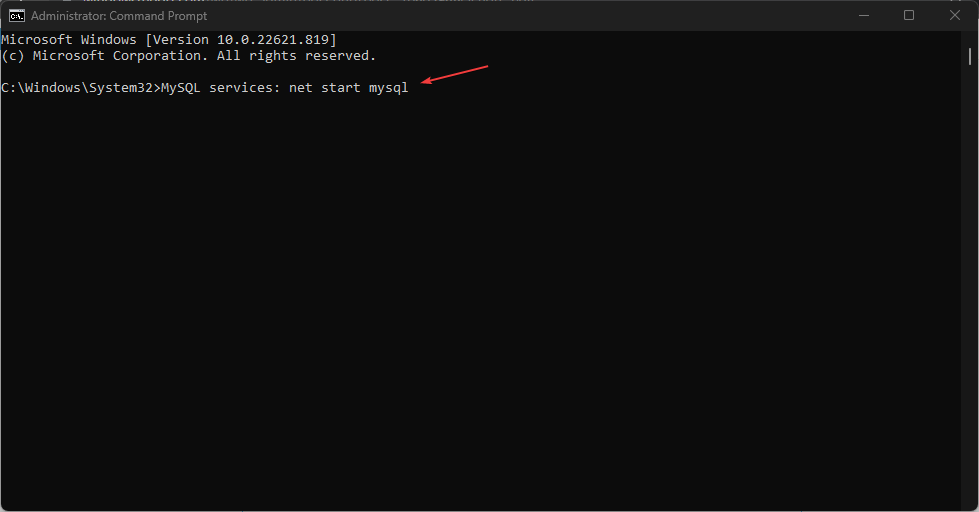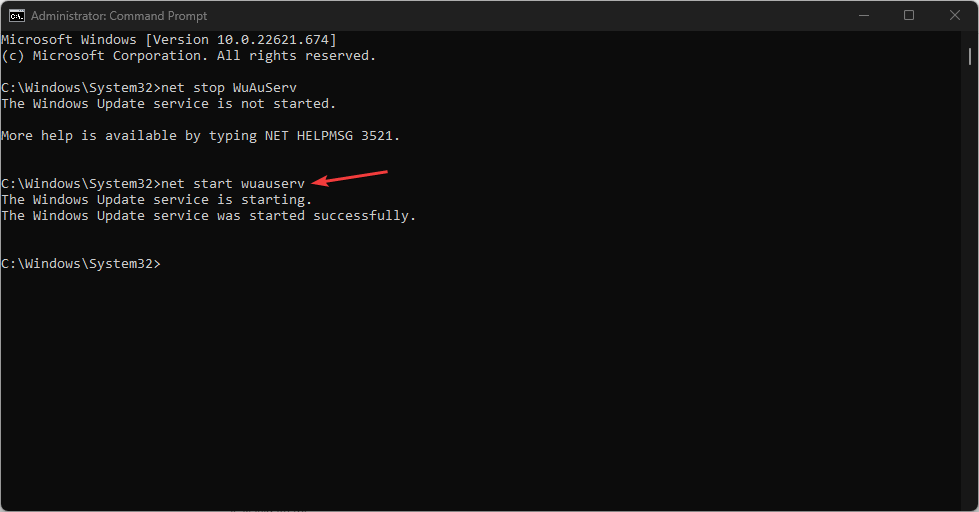Esiteks proovige kasutada VPN-i
- Fox Sportsi vea 403 parandamiseks peate tühjendama brauseri vahemälu ja küpsised, keelama laiendused või võtma ühendust tugimeeskonnaga.
- Jätkake lugemist, et saada lisateavet vea ja üksikasjalike lahenduste kohta.

Kui ilmnes Fox Sportsi veebisaidi külastamisel viga 403, võib see juhend aidata. Arutame läbi võimalikud põhjused ja pakume praktilisi lahendusi selle parandamiseks, et saaksite katkematult nautida spordivaatamist.
Mis põhjustab tõrke 403?
- Teie brauseri vahemälu ja küpsised või teil on ebapiisavad õigused.
- Teie Interneti-teenuse pakkuja on veebisaidi blokeerinud või server on valesti konfigureeritud.
- Kuidas saan Fox Spordis viga 403 parandada?
- 1. Tühjendage brauseri vahemälu ja küpsised
- 2. Keelake brauseris kõik laiendused
Kuidas saan Fox Spordis viga 403 parandada?
Enne Fox Sportsi tõrke 403 parandamise toimingute jätkamist tehke järgmised eelkontrollid.
Kuidas me testime, üle vaatame ja hindame?
Oleme viimased 6 kuud töötanud selle kallal, et luua uus sisu tootmise ülevaatussüsteem. Seda kasutades oleme hiljem enamiku oma artiklitest ümber teinud, et pakkuda meie koostatud juhendite kohta tegelikke praktilisi teadmisi.
Lisateabe saamiseks võite lugeda kuidas me WindowsReportis testime, üle vaatame ja hindame.
- Ühenduse värskendamiseks taaskäivitage seade ja ruuter, seejärel proovige veebisaidile juurdepääsuks kasutada VPN-i. Kui pääsete veebisaidile praegu juurde, võtke selle blokeeringu tühistamiseks ühendust Interneti-teenuse pakkujaga.
- Kontrollige kasutatavat URL-i, et veenduda, et kasutate õiget URL-i, ja proovige avada veebisait inkognito režiimis.
1. Tühjendage brauseri vahemälu ja küpsised
- Käivitage eelistatud brauser; siin kasutame sammude demonstreerimiseks Google Chrome'i.
- Klõpsake nuppu kolme punktiga ikoon paremast ülanurgast ja valige Seaded rippmenüüst.
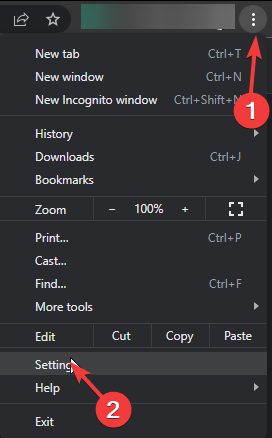
- Vali Privaatsus ja turvalisus suvand vasakul paanil, seejärel klõpsake Kustuta sirvimise andmed.
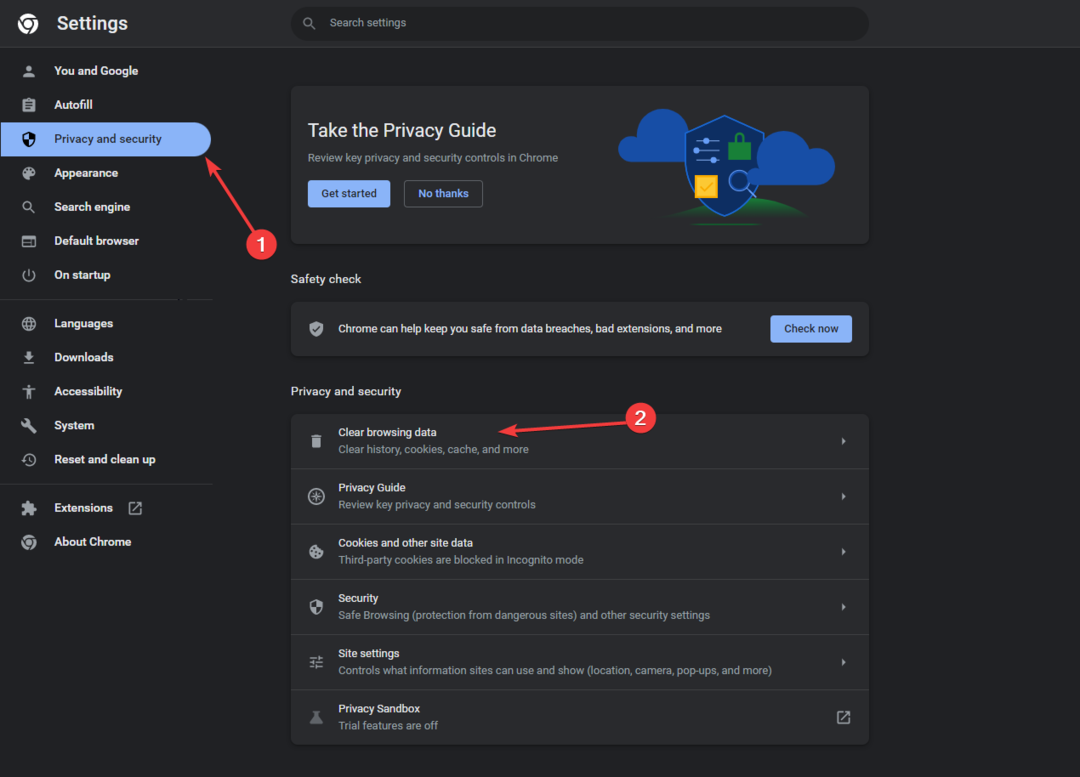
- Sest Ajavahemik, valige Kogu aeg ripploendist ja seejärel märkige kõrval Küpsised ja muud saidiandmed, & Vahemällu salvestatud pildid ja failid.
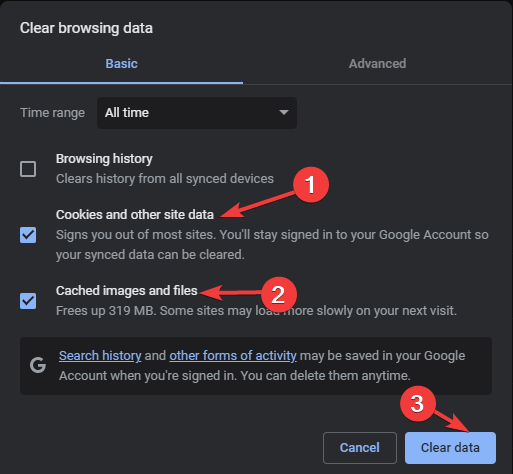
- Klõpsake Kustuta andmed, seejärel taaskäivitage brauser ja proovige veebisaidile juurde pääseda.
- 5 lihtsat viisi Giffgaffi tõrke 38 parandamiseks
- EMP-põhised Windows 11 kasutajad saavad juba kogeda piirkonnaga ühilduvaid operatsioonisüsteemi eeskirju
- Millised on levinumad OAuth2 vead ja kuidas neid parandada?
2. Keelake brauseris kõik laiendused
- Käivitage eelistatud brauser; siin kasutame sammude demonstreerimiseks Google Chrome'i.
- Klõpsake nuppu kolme punktiga ikoon paremast ülanurgast ja valige Laiendused, siis Laienduste haldamine rippmenüüst.
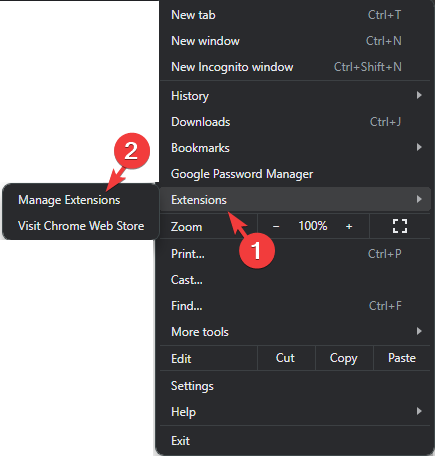
- Näete laienduste loendit, minge nüüd iga lubatud laienduse juurde, klõpsake nende keelamiseks ja täielikuks eemaldamiseks nende kõrval olevat lülitusnuppu ning klõpsake Eemalda nuppu.
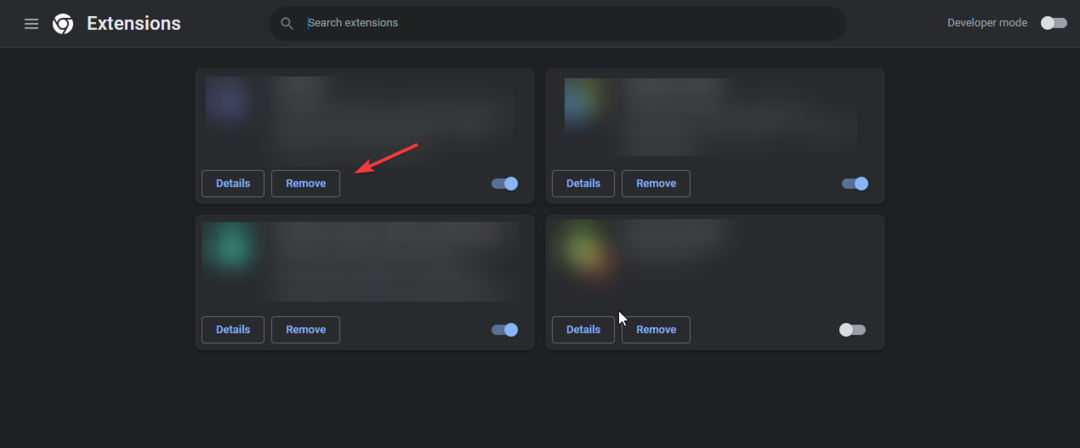
Õppima millist tüüpi laiendusi peaksite eemaldama, soovitame teil lugeda seda üksikasjalikku juhendit Chrome'is soovimatu laienduse leidmiseks.
Kui ükski neist meetoditest teie jaoks ei tööta, proovige esmalt kasutada Fox Sports Go rakendus Windowsile. Kui aga ka see teid ei aita, otsige abi Fox Spordi tugimeeskonnalt ja selgitage neile probleemi koos proovitud sammudega.
Kokkuvõtteks kontrollige veebisaidi serveri olekut, seejärel veenduge, et teil oleks veebisaidile juurdepääsuks aktiivne tellimus, ühilduv seade ja kehtivad mandaadid.
Brauseri vahemälu tühjendamine ja segavate laienduste keelamine võib lahendada palju probleeme, sealhulgas brauserit ei toetata viga.
Kui aga oma seadmes on juurdepääs kõigele muule peale veebisaidi, on parem oodata mõnda aega, et serveri poolelt asjad selgeks saaksid.
Kas jätsime vahele sammu, mis teid aitas? Mainige seda julgelt allolevas kommentaaride jaotises. Lisame selle hea meelega nimekirja.